Der Sicherheitsschlüssel in Windows ist eine relativ neue Funktion, die den Benutzerzugriff auf Microsoft-Konten ohne Kennwort und / oder Benutzernamen erleichtern soll.
Einige Benutzer erhalten jedoch die Ihr Browser oder Betriebssystem unterstützt diesen Sicherheitsschlüssel nicht Fehler beim Versuch, einen Sicherheitsschlüssel zum Anmelden zu verwenden.
Benutzer teilten ihre Bedenken im öffentlichen Microsoft-Forum mit.
Ich versuche, einen Sicherheitsschlüssel in meinem Microsoft-Konto zu installieren und die Meldung zu erhalten, dass Ihr Browser oder Betriebssystem dies nicht unterstützt. Ich verwende Edge und Windows 10 Version 1809, von der Microsoft selbst sagt, dass sie verwendet werden sollten. Haben die Schlüssel erfolgreich bei Google und Facebook installiert. Warum funktioniert dies nicht mit Microsoft? Jeder Rat wäre willkommen.
Beheben Sie das Problem, indem Sie die folgenden Schritte genau befolgen.
Warum funktioniert mein Sicherheitsschlüssel mit diesem Browser und Betriebssystem nicht??
1. Stellen Sie sicher, dass Sie einen geeigneten Sicherheitsschlüssel eingerichtet haben
- Öffnen Sie Ihren Microsoft Edge-Browser und fügen Sie den folgenden URL-Link in die Adressleiste ein:
- https://account.live.com/proofs/manage/additional?mkt=de-US&refd=account.microsoft.com&refp=security
- Melden Sie sich im Anmeldefenster bei Ihrem Microsoft-Konto an (falls zutreffend)..
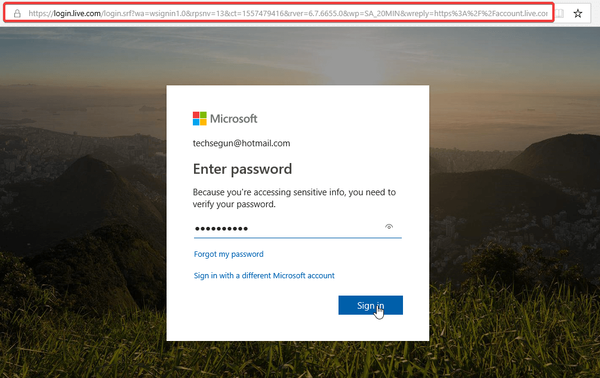
- Suchen und auswählen Windows Hallo und Sicherheitsschlüssel.

- Wählen Richten Sie einen Sicherheitsschlüssel ein (FIDO2-basiert).
- Wählen Sie die Hardwareoption: "NFC" oder "USB". Diese Aktion fordert Windows auf, das Setup-Fenster umzuleiten.
- Stecken Sie den Sicherheitsschlüssel ein.
- Melden Sie sich erneut in Ihrem Konto an (wenn Sie dazu aufgefordert werden)..
- Generieren Sie eine FIDO2-basierte PIN (mindestens 4 Zeichen) für Ihren Schlüssel und befolgen Sie die Anweisungen auf dem Bildschirm, um die Einrichtung abzuschließen.
- Programm beenden.
- Melden Sie sich wieder an. mit Ihrem Sicherheitsschlüssel.
Wenn Sie über dieses Verfahren keinen Sicherheitsschlüssel einrichten können, können Sie eine oder beide der in diesem Lernprogramm aufgeführten Lösungen verwenden, um den Fehler zu beheben.
2. Fehlerbehebung beim Sicherheitsschlüssel (YubiKey)
- Stecken Sie den Schlüssel über den USB-Anschluss in Ihren PC und prüfen Sie, ob die LED leuchtet.
- Navigieren Sie zu Systemsteuerung> Hardware und Geräte. Überprüfen Sie, ob der Schlüssel erkannt wird. Du wirst das Tag sehen - "Yubico OTP + FIDO + CCID" (o.ä). Wenn es erkannt wird; ihr seid alle gut; Andernfalls fahren Sie fort.
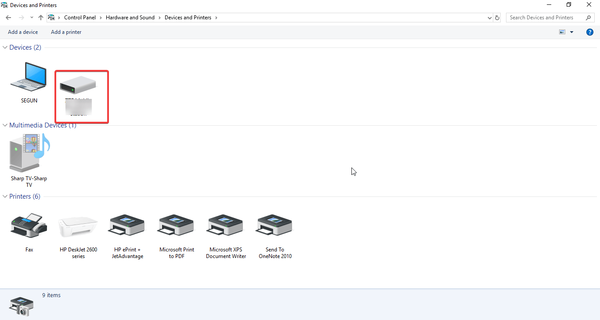
- Wenn eine der USB-Schnittstellen (OTP / FIDO / CCID) fehlt, können Sie überprüfen, ob sie deaktiviert ist, und sie dann erneut aktivieren: Laden Sie Yubikey Manager herunter, starten Sie sie und befolgen Sie die Eingabeaufforderungsbefehle, um eine Schnittstelle zu aktivieren / deaktivieren.
- Führen Sie außerdem den U2F-Test aus: Navigieren Sie zu https://demo.yubico.com/u2f/ und befolgen Sie die Eingabeaufforderungsbefehle, um Ihr Gerät zu validieren.
- Sie können auch den Test "OTP-Anmeldeinformationen" ausführen.
- Versuchen Sie, sich mit dem Sicherheitsschlüssel in Ihrem Microsoft-Konto anzumelden.
3. Versuchen Sie es mit einem alternativen Browser
Alternativ können Sie versuchen, zu einem Browser zu wechseln, der keine Probleme verursacht. Obwohl Edge das Produkt von Microsoft ist, scheint es ziemlich oft glanzlos zu sein.
Ein Browser, der nicht glanzlos ist, ist UR Browser.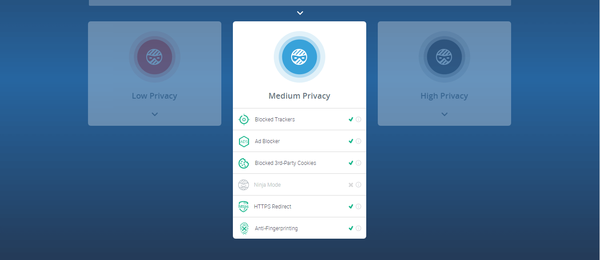
Wir versichern Ihnen, dass dieser datenschutzorientierte Chromium-basierte Browser alle Ihre Anforderungen erfüllt, sobald Sie ihn erhalten. Es verfügt über 3 Datenschutzmodi, ein integriertes VPN und ist, obwohl neu, bereits sehr wettbewerbsfähig, wenn es um Ladegeschwindigkeiten geht.
Wenn Sie einen zuverlässigen, gut gestalteten und vor allem sicheren Browser suchen, können Sie mit UR Browser nichts falsch machen. Jetzt herunterladen.
Empfehlung des Herausgebers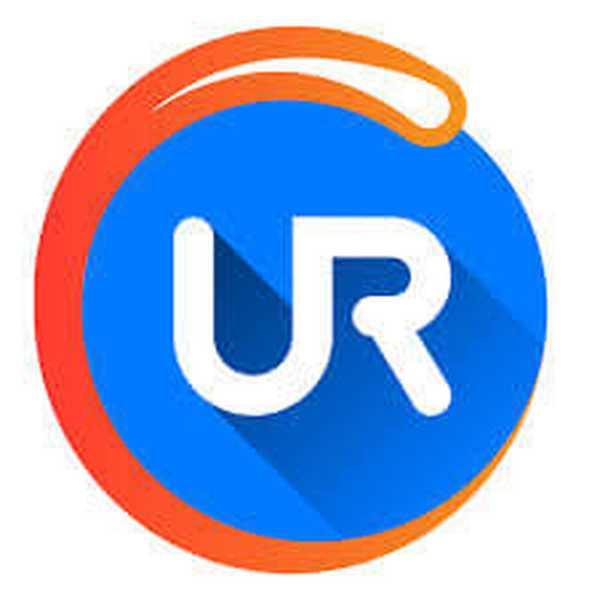 UR Browser
UR Browser - Schnelles Laden der Seite
- Datenschutz auf VPN-Ebene
- Verbesserte Sicherheit
- Eingebauter Virenscanner
Weitere Informationen zum UR-Browser finden Sie in unserer ausführlichen Überprüfung des Tools.
Wenn Sie immer noch die bekommen Ihr Browser oder Betriebssystem unterstützt diesen Sicherheitsschlüssel nicht Fehlermeldung, Support kontaktieren. Hier können Sie sich mit dem Yubikey-Support-Team in Verbindung setzen.
VERWANDTE GESCHICHTEN, DIE SIE ÜBERPRÜFEN SOLLTEN:
- Fix: Anmeldung bei Windows 10 nicht möglich
- Outlook ist nicht verfügbar: Einige Benutzer können sich nicht anmelden oder Nachrichten senden [Februar 2018]
- Microsoft erkennt ein großes Problem mit der Sicherheit der SSD-Verschlüsselung an
- Browser
- Microsoft-Gerätekonto
- Windows 10 beheben
 Friendoffriends
Friendoffriends
![Ihr Browser oder Betriebssystem unterstützt diesen Sicherheitsschlüssel nicht [FIXED]](https://friend-of-friends.com/storage/img/images_1/your-browser-or-os-does-not-support-this-security-key-[fixed]_2.jpg)


